Menghadapi Dukungan Apple iPhone Restore? Lihat 4 Cara untuk Memperbaikinya
Apakah Anda familiar dengan dukungan.apple.com/iphone/restore atau support.apple.com/ipad/restore di iPhone dan iPad Anda? Ini adalah mode Pemulihan Apple. Namun, mengapa iPhone atau iPad Anda macet dalam mode Pemulihan, dan bagaimana cara memperbaikinya? Baca artikel ini, dan kami akan memberi tahu Anda empat cara untuk keluar dari mode tersebut.

Dalam artikel ini:
- Bagian 1. Apa Arti support.apple.com/iphone/restore dan Mengapa Muncul
- Bagian 2. Perbaiki: Hubungkan Perangkat Anda ke Komputer dan Nyalakan Ulang
- Bagian 3. Perbaiki: Instal ulang iOS
- Bagian 4. Cara Memperbaikinya: Reset Pabrik iPhone Anda [Tanpa Kehilangan Data]
- Bagian 5. Cara Memperbaikinya: Hubungi Layanan Apple
Bagian 1: Apa Arti support.apple.com/iphone/restore dan Mengapa Muncul
Seperti yang dapat Anda lihat dari tampilannya, support.apple.com/iphone/restore pada iPhone sebenarnya adalah tautan yang mengarah ke situs resmi Apple. Jika ponsel Anda menampilkan support.apple.com/iphone/restore, berarti ada yang salah dengan iPhone Anda, dan iPhone Anda tidak dapat memperbaiki masalah ini sendiri. Artinya, Anda tidak dapat menyelesaikan support.apple.com/iphone/restore tanpa komputer. Anda harus menghubungkan iPhone Anda ke komputer yang menjalankan iTunes atau Finder terbaru dan memperbaiki iPhone Anda.
• File sistem iPhone atau iPad Anda rusak.
• Anda mengaktifkan mode pemulihan secara manual.
Apa pun alasannya, Anda harus memulai ulang perangkat dengan menghubungkannya ke komputer. Dalam proses ini, Anda mungkin harus menginstal ulang sistem iOS atau iPadOS atau bahkan mengembalikan perangkat ke setelan pabrik, tergantung pada kesalahannya. Cobalah keempat metode ini secara berurutan hingga perangkat keluar dari mode pemulihan. Jika Anda harus mengembalikan iPhone ke setelan pabrik dan menghapus semua data untuk memperbaiki masalah ini tetapi tidak memiliki cadangan terbaru, jangan khawatir. Kami menyediakan solusi untuk mengembalikan perangkat ke setelan pabrik tanpa kehilangan data.
Bagian 2: Perbaiki: Hubungkan Perangkat Anda ke Komputer dan Nyalakan Ulang
Jika iPhone Anda mencantumkan support.apple.com/iphone/restore, hal pertama yang harus Anda lakukan adalah menyambungkan iPhone ke komputer menggunakan kabel USB asli dan mencoba menyalakannya kembali. Menurut situs web resmi Apple, Anda tidak dapat melepaskan perangkat ini dari komputer selama seluruh proses, atau gangguan tersebut mungkin tidak dapat diatasi dengan baik.
Mari kita lihat cara memperbaiki support.apple.com/iphone/restore dengan memulai ulang perangkat Anda. Kami akan memperkenalkan metode untuk semua model iPhone dan iPad.
Untuk iPhone 8 atau lebih baru: Tekan dan lepaskan tombol volume atas dan volume bawah secara berurutan. Kemudian, tekan dan tahan tombol samping hingga Anda melihat logo Apple.
Untuk iPhone 7, iPhone 7 Plus, dan iPod touch (generasi ke-7): Tekan dan tahan tombol samping (atau atas) dan tombol volume bawah secara bersamaan hingga Anda melihat logo Apple.
Untuk iPhone 6s atau versi lebih lama, iPad dengan tombol Beranda, dan iPod touch (generasi ke-6) atau versi lebih lama: Tekan dan tahan tombol samping (atau atas) dan tombol Utama secara bersamaan hingga Anda melihat logo Apple.
Untuk iPad tanpa tombol Beranda: Tekan dan segera lepaskan tombol volume yang paling dekat dengan tombol atas. Kemudian, lakukan hal yang sama pada tombol volume lainnya. Tekan dan tahan tombol atas hingga Anda melihat logo Apple.
Anda bisa mengakses iPhone Anda lagi sekarang jika kesalahannya tidak serius. Jika tidak, lanjutkan ke metode kedua.
Bagian 3: Perbaiki: Instal ulang iOS
Jika metode pertama gagal mengatasi masalah support.apple.com/iphone/restore, pertimbangkan untuk menginstal ulang sistem iOS atau iPadOS untuk memperbaikinya. Tingkat yang lebih tinggi ini akan menghapus file kerusakan di sistem Anda yang dapat menyebabkan masalah serius. Harap perhatikan bahwa jangan mencabut iPhone dari komputer. Tanpa basa-basi lagi, mari kita lihat cara menginstal ulang iOS.
Berikut langkah-langkah cara memulihkan iPhone dari cadangan iCloud.
Buka Finder atau iTunes di komputer Anda. iPhone Anda akan terdeteksi secara otomatis.
Kemudian, akan muncul pesan yang mengatakan: ada masalah dengan iPhone Anda. Klik MemperbaruiKomputer Anda akan memasang sistem iOS atau iPadOS terbaru untuk Anda.
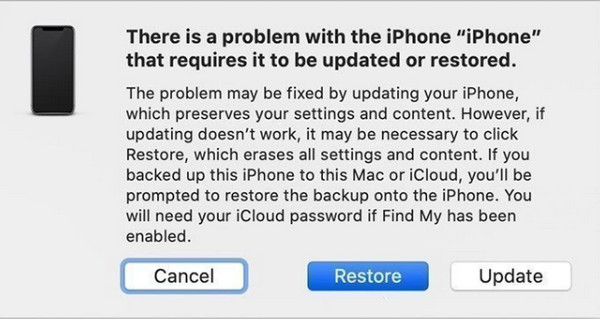
Catatan:
Pembaruan iPhone akan menyimpan data pada perangkat Anda, dan Anda dapat menggunakan iPhone seperti biasa; jika tidak, Anda harus memulihkan iPhone Anda. Silakan periksa bagian berikutnya.
Bagian 4. Cara Memperbaikinya: Reset Pabrik iPhone Anda [Tanpa Kehilangan Data]
Restore iPhone dapat memperbaiki iPhone Anda pada tingkat yang lebih tinggi dan menyelesaikan masalah support.apple.com/iphone/restore. Namun, ini akan menghapus semua data pada perangkat Anda. Setelah itu, ada 99% persen iPhone Anda akan kembali normal. Jika Anda tidak memiliki cadangan siap dikembalikan ke iPhone Anda, jangan panik. Metode ini memungkinkan Anda untuk mereset iPhone tanpa kehilangan data apa pun.
Pertama, Anda perlu mengikuti langkah-langkah di Bagian 3. Saat Anda mencapai Langkah 2, klik Memulihkan alih-alih Memperbarui. iPhone Anda akan dihapus dan diperbarui. Setelah selesai, Anda mungkin dapat menggunakan iPhone Anda lagi.
Jika Anda tidak memiliki cadangan, hal pertama yang harus Anda lakukan setelah memulihkan adalah mengunduh Pemulihan Data iPhone imyPass di komputer Anda dan memulihkan data iPhone Anda. Hal ini karena saat Anda menghapus semua file di iPhone, file tersebut sebenarnya tidak terhapus tetapi masih ada di suatu tempat di penyimpanan. Jika Anda menggunakan iPhone dan menyimpan file baru, file tersebut akan terhapus sepenuhnya.
Oleh karena itu, semakin awal Anda menggunakan imyPass iPhone Data Recovery untuk memulihkan data iPhone Anda, semakin banyak data yang dapat Anda hemat.

4.000.000+ Unduhan
100% memulihkan semua data dari iPhone, iPad, atau iPod yang terhapus.
Pulihkan data dengan kecepatan tinggi 32 kali.
Aman, bersih, dan mudah digunakan tanpa keterampilan teknis apa pun.
Mendukung semua iPhone, iPad, dan model iPad.
Mari kita lihat cara memulihkan data iPhone dari pengaturan ulang pabrik.
Unduh, luncurkan, dan klik dua kali untuk menjalankan program ini. Ketuk Memercayai pada perangkat Anda. Jika berhasil dideteksi, Anda akan melihat gambar ini. Klik Pindai.
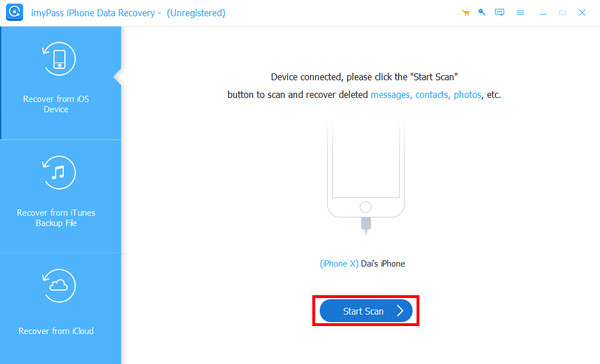
Proses pemindaian akan dimulai secara otomatis. Setelah selesai, Anda akan melihat semua file yang dihapus di iPhone Anda. Anda dapat memfilternya berdasarkan jenis file. Pilih file yang ingin Anda pulihkan atau pilih semua dan klik Pulih tombol.
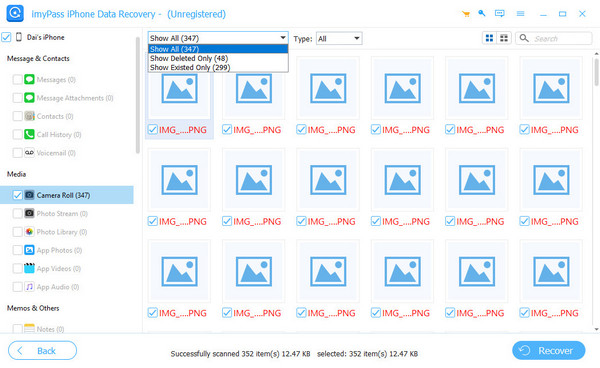
Tentukan folder output dan klik Pulih lagi. Dalam beberapa menit, semua yang dipilih akan dipulihkan.
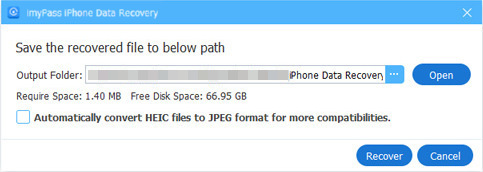
Jika Anda menggunakan komputer Windows dan perangkat Anda tidak dapat dideteksi oleh program ini, Anda harus mengunduh versi terbaru iTunes untuk Windows dan menginstalnya.
Bagian 5: Memperbaikinya: Hubungi Layanan Apple
Jika ketiga metode tidak dapat menyelesaikan masalah support.apple.com/iphone/restore, berikut adalah pilihan terakhir: hubungi layanan Apple untuk mendapatkan bantuan. Buka situs web ini: https://support.apple.com/contact. Di sini, pilih masalah Anda dan klik. Misalnya, Anda harus memilih iPad jika iPad macet di support.apple.com/ipad/restore. Anda dapat memilih layanan yang diinginkan dan mendapatkan bantuan resmi Apple. Anda mungkin perlu masuk ke ID Apple agar para pendukung dapat memperoleh informasi lebih rinci tentang masalah Anda.
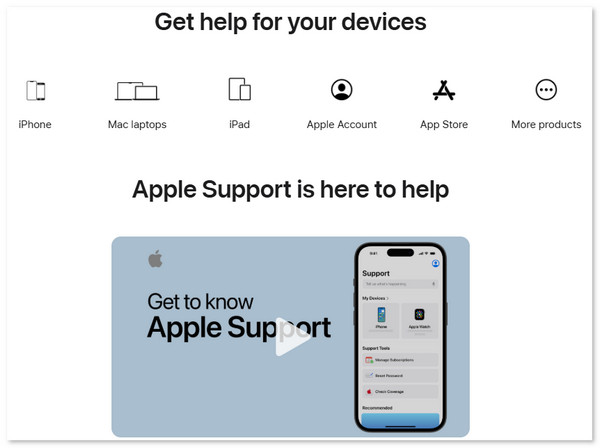
Kesimpulan
Cara memperbaiki support.apple.com/iphone/restore? Artikel ini memberikan empat solusi untuk menyelesaikannya. Solusi-solusi tersebut diurutkan berdasarkan tingkat kesulitan masalah yang dipecahkan, dimulai dari yang paling mendasar dan berlanjut ke yang lebih memungkinkan untuk menyelesaikan masalah. Jika Anda merasa artikel ini bermanfaat, jangan lupa untuk membagikannya kepada orang lain.
Pemulihan Data iPhone
Pulihkan Data iPhone yang Terhapus atau Hilang
Download Gratis Download Gratis
